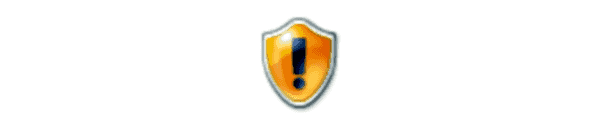Entonces, ha intentado iniciar su computadora con Microsoft Windows 10, y lo terrible lo golpea «Volumen inicial imposible de montarY no puede acceder a Windows. ¿Qué haces? Pruebe los siguientes consejos para resolver este problema.
Corrección 1 – Chkdsk
- Inicie su computadora con un DVD de Windows 10 o una unidad flash USB. Si no tiene ningún medio de Windows 10 disponible, visita esta pagina y siga los pasos para crear uno usando la herramienta de creación de medios.
- Una vez que haya comenzado a utilizar un DVD o un dispositivo USB, seleccione «Repara tu computadora»Opción ubicada en la esquina inferior izquierda.
- Elegir «Símbolo del sistema«.
- En el símbolo del sistema, escriba lo siguiente y luego presione «Entrar«:
chkdsk /r c:
Si su unidad de arranque tiene una letra que no sea «C», reemplace «c:» con la letra de la unidad de arranque que está utilizando. - Seleccione «sí”Por sí a la pregunta sobre la comprobación del disco en el próximo reinicio del sistema.
- Reinicie el sistema. Tenga paciencia mientras chkdsk verifica su disco en busca de errores. Podría llevar mucho tiempo.
Arreglar 2 – Arreglar el registro de arranque maestro
- Inicie su computadora con un DVD de Windows 10 o una unidad flash USB. Si no tiene ningún medio de Windows 10 disponible, visita esta pagina y siga los pasos para crear uno.
- Una vez que haya comenzado a utilizar un DVD o un dispositivo USB, seleccione «Repara tu computadora»Opción ubicada en la esquina inferior izquierda.
- Elegir «Símbolo del sistema«.
- En el símbolo del sistema, escriba lo siguiente y luego presione «Entrar«:
bootrec /fixboot - Reinicie el sistema. Tenga paciencia mientras chkdsk verifica su disco en busca de errores. Podría llevar mucho tiempo.
Arreglo 3 – Reparación automática
- Inicie su computadora con un DVD de Windows 10 o una unidad flash USB. Si no tiene ningún medio de Windows 10 disponible, visita esta pagina y siga los pasos para crear uno.
- Una vez que haya comenzado a utilizar un DVD o un dispositivo USB, seleccione «Repara tu computadora»Opción ubicada en la esquina inferior izquierda.
- Elegir «Solucionar problemas«>»Opciones avanzadas«>»Reparación automática«>»Próximo«.
- Seleccione el sistema operativo que desea reparar.
- Tenga paciencia mientras la utilidad intenta reparar los archivos.
Si ninguno de estos pasos funciona, es posible que tenga un disco duro defectuoso que deba ser reemplazado.